
Editor PHP Zimo membawakan tutorial tentang "Langkah-Langkah Memasang Sistem pada Cakera USB Laptop Toshiba". Melalui sistem pemasangan cakera USB, anda boleh memasang sistem pengendalian terkini untuk komputer riba Toshiba dengan cepat dan mudah. Tutorial ini akan memperkenalkan secara terperinci cara menyediakan pemacu kilat USB, memuat turun imej sistem, mencipta cakera but, menyediakan BIOS dan langkah-langkah lain untuk membantu pengguna melengkapkan pemasangan sistem dengan mudah dan memberikan komputer riba rupa baharu.
Langkah sistem pemasangan semula komputer riba Toshiba:
1. Penyediaan alat pemasangan semula komputer riba Toshiba:
* Sandarkan maklumat komputer;
* WIN 7 Alamat muat turun sistem 64-bit: www.xitongzu.net
Prepare* dan cakera U kanan
* Buat cakera but cakera U, tutorial pengeluaran: Kotak alat Micro PE untuk membuat cakera but cakera U Kongsi kaedah membuat cakera but cakera U mod uefi
* Buku nota Toshiba P50-BT03M1
2 . dan masukkan PE pemasangan U. Pilih menu jalankan win8pe dan tekan Enter, seperti yang ditunjukkan dalam gambar:
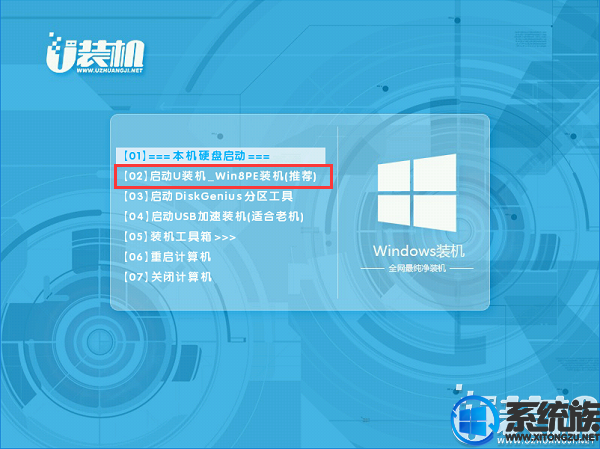
Toshiba P50-BT03M1 kekunci permulaan pintasan notebook:
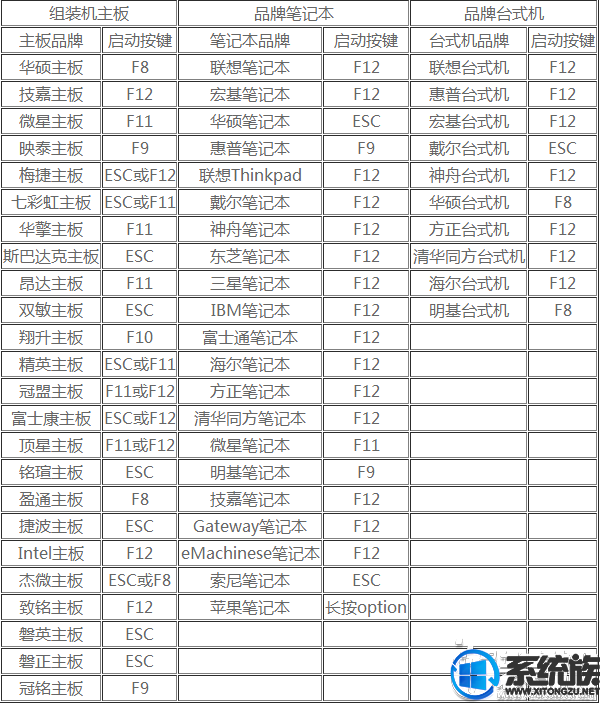
kekunci permulaan pintasan komputer riba Toshiba P50-BT03M1:
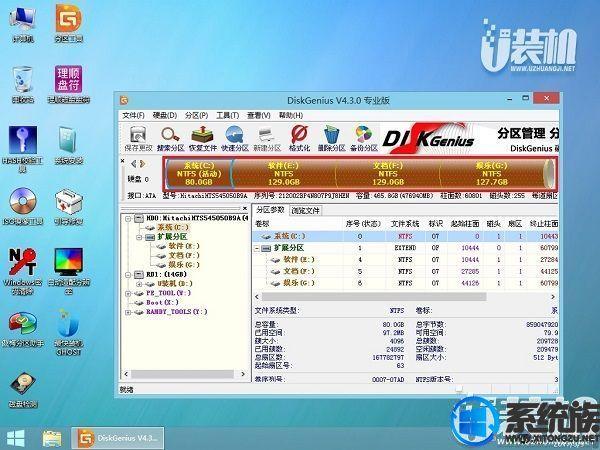
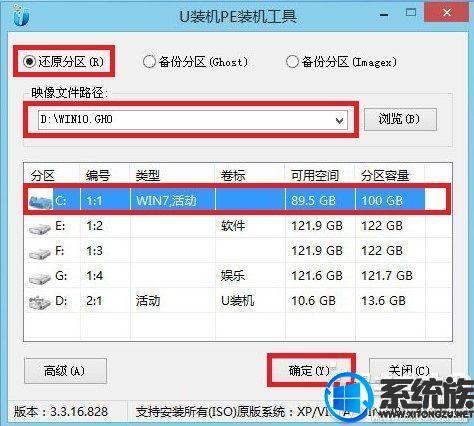 tidak boleh dimulakan , sila lihat tutorial but cakera U tetapan BIOS (sila cari jenis mesin anda sendiri):
tidak boleh dimulakan , sila lihat tutorial but cakera U tetapan BIOS (sila cari jenis mesin anda sendiri):
3 Jika anda perlu membahagi, sila buka alat partition DiskGenius pada desktop.

Jika tiada partition diperlukan, sila klik pemasang U desktop untuk pemasangan terpantas, pilih imej win7 dalam alat pemasangan u installer pe untuk memasangnya dalam pemacu c, klik OK, seperti yang ditunjukkan dalam gambar:
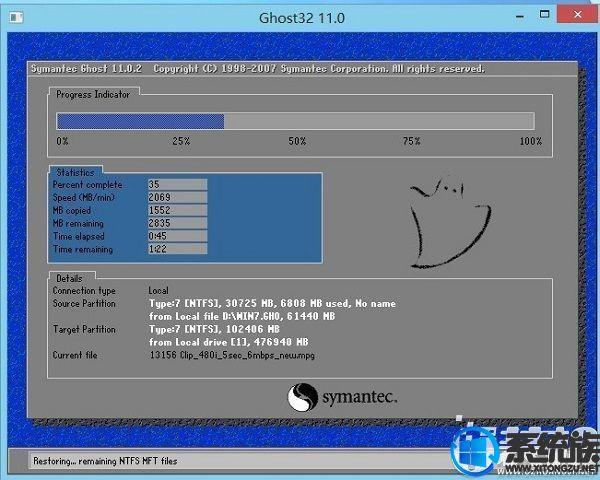
4 Klik OK dalam kotak peringatan pemulihan, seperti yang ditunjukkan dalam gambar:

Atas ialah kandungan terperinci Langkah sistem pemasangan cakera USB notebook Toshiba. Untuk maklumat lanjut, sila ikut artikel berkaitan lain di laman web China PHP!
 Mengapa komputer dimulakan semula secara automatik?
Mengapa komputer dimulakan semula secara automatik?
 Pengenalan kepada kekunci pintasan tangkapan skrin dalam sistem Windows 7
Pengenalan kepada kekunci pintasan tangkapan skrin dalam sistem Windows 7
 Penyelesaian kepada masalah yang sistem win7 tidak dapat dimulakan
Penyelesaian kepada masalah yang sistem win7 tidak dapat dimulakan
 Bagaimana untuk membaiki sistem win7 jika ia rosak dan tidak boleh boot
Bagaimana untuk membaiki sistem win7 jika ia rosak dan tidak boleh boot
 Penyelesaian kepada tiada bunyi dalam sistem win7
Penyelesaian kepada tiada bunyi dalam sistem win7
 Proses terperinci menaik taraf sistem win7 kepada sistem win10
Proses terperinci menaik taraf sistem win7 kepada sistem win10
 Proses khusus untuk menyambung ke wifi dalam sistem win7
Proses khusus untuk menyambung ke wifi dalam sistem win7
 Bagaimana untuk menetapkan fon dreamweaver
Bagaimana untuk menetapkan fon dreamweaver
 Bagaimana untuk menyelesaikan menunggu peranti
Bagaimana untuk menyelesaikan menunggu peranti




